设置开机启动项是每个用户必学的技能。电脑使用一段时间后,电脑上安装的很多软件都会导致电脑启动缓慢,而设置系统启动项可以提高我们系统的速度。如何设置启动项?下面小编以win7系统为例来设置系统启动项,大家一定要看好哦!
方法/步骤
打开win7系统配置:开始-运行(快捷键Win+R),输入msconfig回车。
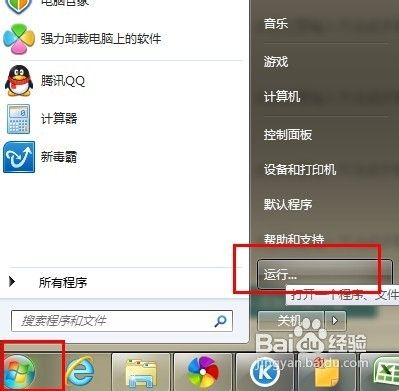 :win7系统如何设置开机启动项图1
:win7系统如何设置开机启动项图1
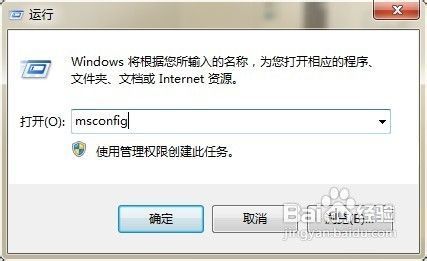 :win7系统如何设置开机启动项图2
:win7系统如何设置开机启动项图2
在系统配置菜单的常规栏中,您可以选择有选择地启动和关闭一些无用的系统应用程序。 win7启动项在启动栏设置:如图2,将不需要启动的软件取消勾选,
单击“确定”按钮。
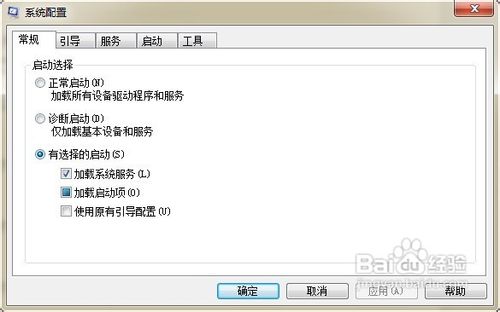 :win7系统如何设置开机启动项图3
:win7系统如何设置开机启动项图3
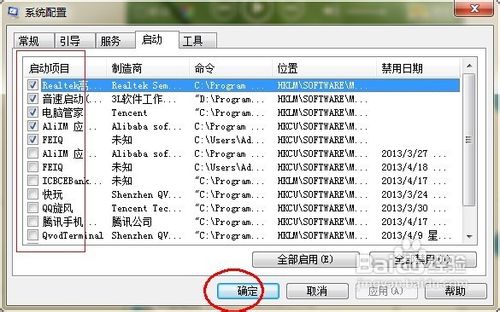 :win7系统如何设置开机启动项图3
:win7系统如何设置开机启动项图3
好的,选择重启。启动项的设置可以避免一些软件广告,并且可以加快机器的启动速度。
 :win7系统如何设置开机启动项图4
:win7系统如何设置开机启动项图4
:win7系统如何设置开机启动项整个介绍就结束了。很多时候,软件开发者为了最大限度的展示在客户面前,总是默认启动,这直接导致开机速度越来越慢,所以设置系统开机启动项对我们来说非常重要,这样我们可以避免系统运行缓慢而重装系统。更何况,设置系统启动项的方法也适用于xp系统,大家可以尝试一下!如需重装系统,请参考如何用u盘装win7系统!
分享到: